Урок сегодня будет состоять из двух частей, одна из них расскажет, как получить эффект градиентного фона, вторая же даст представление о том, как сделать фотографию резкой. Это методы обработки Андрея Разумовского, о которых мы с удовольствием вам расскажем.
Урок рассчитан на тех, кто понимает, что такое маски и умеет немного с ними работать. Итак, берем исходное фото сделанное Андреем. В конце урока мы должны получить примерно вот такой кадр:

Чтобы получить такое фото необходима следующая схема света: стрипбокс ставится рядом с фоном и светит на него; модель освещается портретной тарелкой, которая бьет немного сверху под углом 45º или еще одним стрипбоксом.
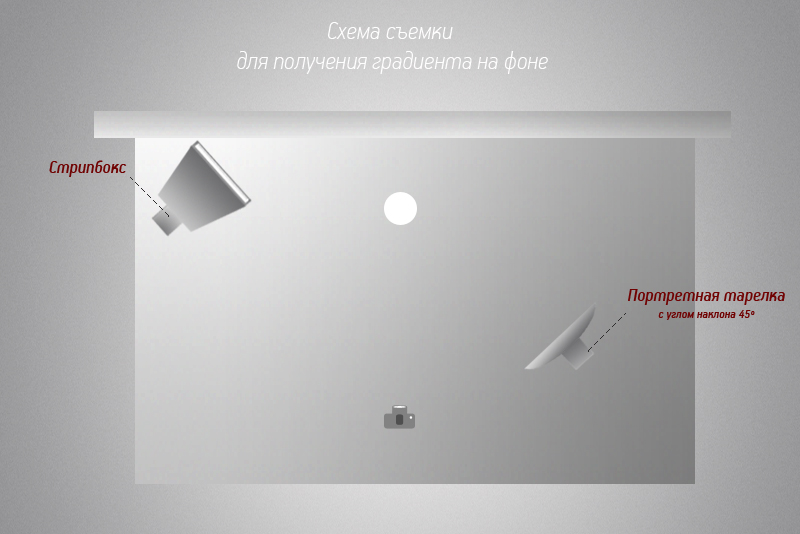
Для начала немного поработаем с динамическим диапазоном фото. Как мы видим, много провалов в черном и пересветов из-за особенностей этой схемы света. Берем пару рав-файлов, один светлый, второй более темный, накладываем на исходную фотографию и по маске протираем нужные нам места.

Как мы видим на исходном фото градиент получается не совсем ровный, т.к. стрип не во весь рост модели. Исправим это пятно. Создаем новый слой и делаем два градиента — первый слева направо от белого к прозрачному, второй справа налево, от черного к прозрачному.
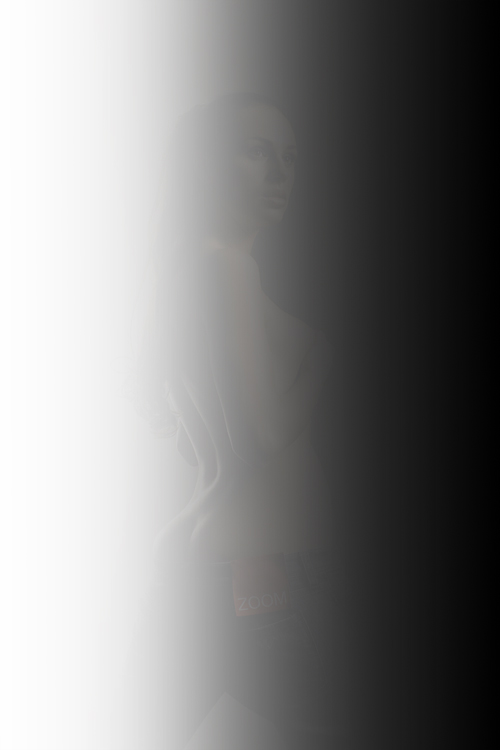
Градиенты дают небольшие полоски, минимизируем их. Сначала добавляем на слой шум — Фильтр/Шум/Добавить шум (Filter / Noise / Add Noise) и ставим где-то 3:
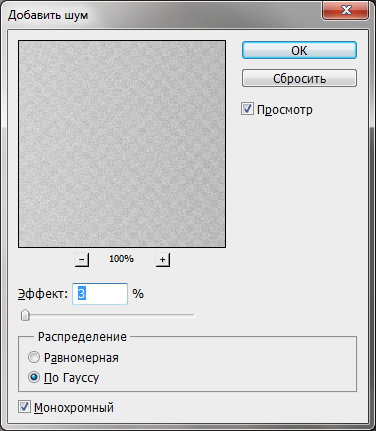
Потом размываем этот слой Фильтр/Размытие/Размытие по Гауссу (Filter / Blur / Gaussian Blur):
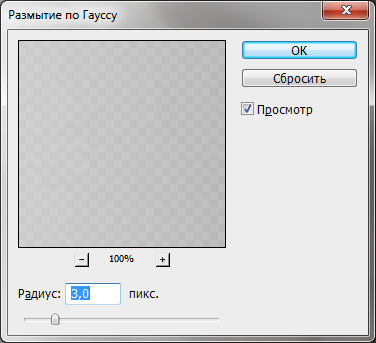
Для тех кто любит все делать хорошо, может повторить эту операцию несколько раз. Мы же на этом остановимся :)
Теперь добавим маску к этому слою и на ней сделаем контур девушки. Те у кого планшет — сделают подобную операцию минут за 10, с мышкой эта задача отнимет времени чуть побольше.
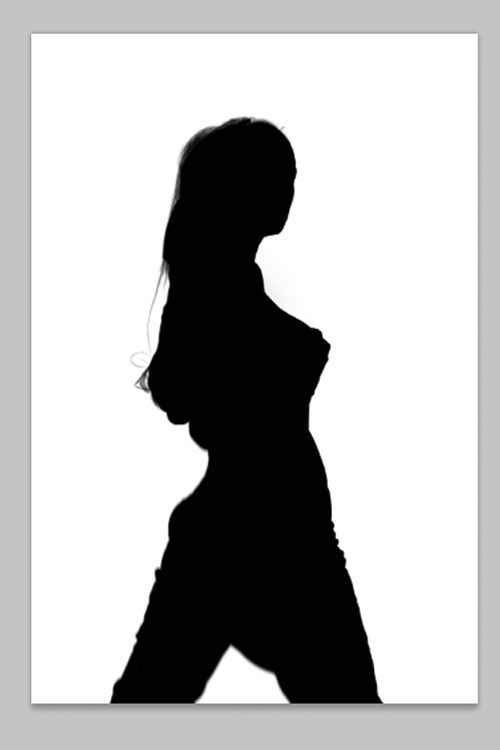
Поиграем немного с прозрачностью фона, уберем видимые дефекты и получаем ровный градиент, который не спорит с освещением.

Далее полностью убираем насыщенность у фона (это сделать легко, ведь контур вырезан по маске). Немного обрабатываем глаза по этому уроку:

Убираем дефекты кожи, например, вот этим методом и делаем небольшую цветокоррекцию (о которой подробнее мы расскажем в следующих уроках).

Теперь начнем вторую часть урока — добавим нашему фото резкости. Объединим все слои в один (Ctrl+Shift+E) и продублируем получившийся слой (Ctrl+J). Открываем вкладку каналы и выбираем красный:
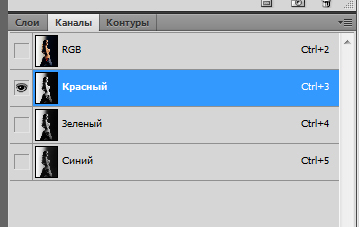
Далее выбираем пункты меню Фильтр/Усиление резкости/Контурная резкость (Filter / Sharpen / Unsharp mask). Просим прощение за русский фотошоп, сейчас под рукой только он :)
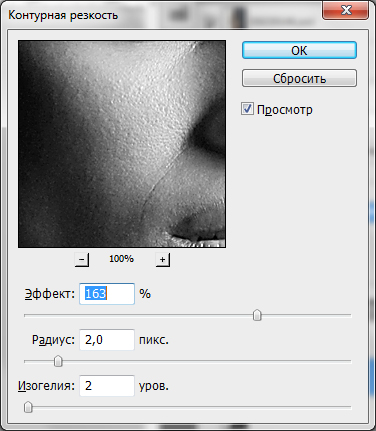
Делаем указанные выше настройки, при этом можно не бояться перешарпить, все это можно будет убрать на следующих этапах. Главное — это не вытащить много шума в тенях на фото. Далее берем и делаем тоже самое с зеленым каналом. Синий канал мы не трогаем — в нем содержится обычно много шума, а он нам совсем не нужен на фото.
Теперь включаем все каналы, выходим на вкладку слои и создаем черную маску для нового слоя. Теперь протираем те места, где мы хотим сделать фото резким. Обычно это глаза, кожа, какие-то детали, в общем те места, где фотография в фокусе :) Если перестарались с протиранием, то всегда можно сделать фон более прозрачным или воспользоваться кистью черного цвета. Вот что получилось на выходе:

Если фото необходимо сделать маленького размера (как у нас выше), то шарп делается в несколько этапов — при каждом уменьшении фото добавляется резкость, пока не получится нужное.
Если вам понравился урок, то можете посмотреть еще вот эти:
Глянцевая обработка кожи методом частотного разложения
Глянцевая обработка глаз на фотографии
Идеальные пропорции лица. Часть 1
Идеальные пропорции лица. Часть 2
Предметная съемка — как снимать брызги и капли
Предметная съемка — как снимать белые предметы на белом фоне
Будем ли в следующем уроке дорисовывать волосы и дым вокруг девушки?
